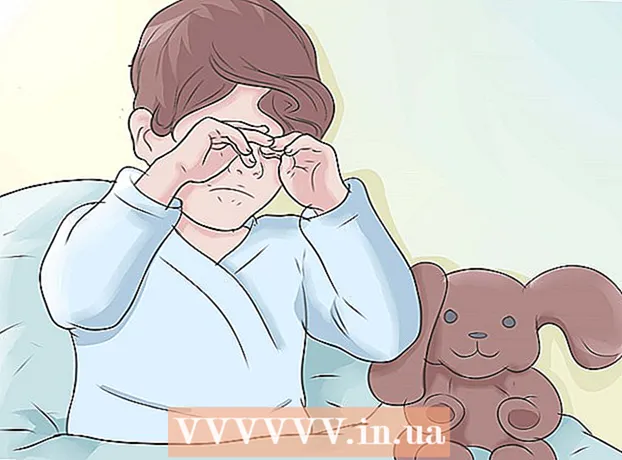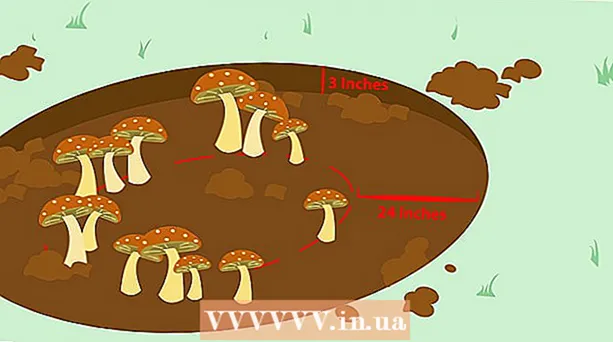Autor:
Janice Evans
Fecha De Creación:
2 Mes De Julio 2021
Fecha De Actualización:
1 Mes De Julio 2024
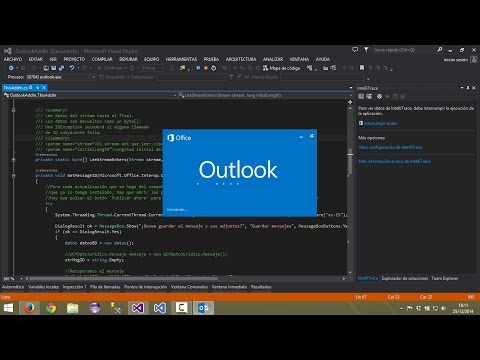
Contenido
- Pasos
- Presentación de Outlook 2013
- Método 1 de 2: encontrar diferentes herramientas y funciones
- Método 2 de 2: usar el menú clásico
A Microsoft le encanta hacer cambios en la interfaz con cada nueva versión de Office, por lo que pasar a un programa de 2013 puede ser bastante radical, especialmente si ha utilizado su contraparte de 2003 o una versión anterior antes. El menú del programa en la parte superior de la ventana ahora parece una interfaz de cinta con muchas pestañas. A pesar de que las pestañas en general corresponden a todos los elementos del menú, no encontrará el menú de herramientas habitual entre ellos. Se ha conservado toda la funcionalidad, solo el acceso a las funciones necesarias ahora se produce a través de otras pestañas.
Pasos
Presentación de Outlook 2013
 1 Utilice las pestañas del menú superior para acceder a las distintas funciones del programa. Con el lanzamiento de Outlook 2013, el menú estándar ha desaparecido en el olvido. Ahora, todas las funciones a las que accedió usando el menú anterior se pueden encontrar en una de las pestañas de la cinta ubicada en la parte superior de la pantalla.
1 Utilice las pestañas del menú superior para acceder a las distintas funciones del programa. Con el lanzamiento de Outlook 2013, el menú estándar ha desaparecido en el olvido. Ahora, todas las funciones a las que accedió usando el menú anterior se pueden encontrar en una de las pestañas de la cinta ubicada en la parte superior de la pantalla. - Algunas pestañas están disponibles solo cuando se abre una ventana específica. Por ejemplo, la pestaña Mensaje aparecerá mientras redacta un mensaje nuevo.
 2 Utilice los botones de categoría en la parte inferior de la pantalla para cambiar entre los métodos de visualización. Puede cambiar entre "Correo", "Calendario", "Contactos" y "Tareas" haciendo clic en los botones correspondientes en la parte inferior de la pantalla.
2 Utilice los botones de categoría en la parte inferior de la pantalla para cambiar entre los métodos de visualización. Puede cambiar entre "Correo", "Calendario", "Contactos" y "Tareas" haciendo clic en los botones correspondientes en la parte inferior de la pantalla. - La funcionalidad disponible en las pestañas cambia según el método de visualización que esté utilizando.Por ejemplo, la pestaña Inicio se verá diferente para Correo y Calendario.
Método 1 de 2: encontrar diferentes herramientas y funciones
 1 Busque la función "Enviar y recibir correo: todas las carpetas". Se puede encontrar en la pestaña Enviar y recibir en el lado izquierdo de la cinta.
1 Busque la función "Enviar y recibir correo: todas las carpetas". Se puede encontrar en la pestaña Enviar y recibir en el lado izquierdo de la cinta.  2 Busque la función "Deshacer todo". Se puede encontrar en la pestaña Enviar y recibir en la sección Descargar.
2 Busque la función "Deshacer todo". Se puede encontrar en la pestaña Enviar y recibir en la sección Descargar.  3 Busque la función "Libreta de direcciones". Se encuentra en la pestaña Mensaje Para obtener más información, consulte la sección Nombres.
3 Busque la función "Libreta de direcciones". Se encuentra en la pestaña Mensaje Para obtener más información, consulte la sección Nombres.  4 Busque el menú Opciones. Se puede encontrar en la pestaña "Archivo", en la parte inferior de la lista de opciones.
4 Busque el menú Opciones. Se puede encontrar en la pestaña "Archivo", en la parte inferior de la lista de opciones.  5 Busque la herramienta de limpieza de buzón. Se puede encontrar en la pestaña Archivo de la sección Información. Haga clic en el botón Herramientas de limpieza y seleccione Limpieza de buzón.
5 Busque la herramienta de limpieza de buzón. Se puede encontrar en la pestaña Archivo de la sección Información. Haga clic en el botón Herramientas de limpieza y seleccione Limpieza de buzón.  6 Busque el menú "Configuración de la cuenta". Se puede encontrar en la pestaña Archivo de la sección Información. Haga clic en el botón "Configuración de la cuenta".
6 Busque el menú "Configuración de la cuenta". Se puede encontrar en la pestaña Archivo de la sección Información. Haga clic en el botón "Configuración de la cuenta".  7 Busque el menú "Reglas". Se encuentra en la pestaña "Inicio" de la sección "Mover". Haga clic en el botón Reglas y seleccione Administrar reglas y alertas….
7 Busque el menú "Reglas". Se encuentra en la pestaña "Inicio" de la sección "Mover". Haga clic en el botón Reglas y seleccione Administrar reglas y alertas….  8 Busque la línea "Buscar". Puede iniciar una búsqueda directamente desde la pestaña Bandeja de entrada el principal... La barra de búsqueda se encuentra sobre el contenido de su correo entrante. Después de hacer clic en la barra de búsqueda, se abrirá la pestaña "Buscar", que mostrará todos sus parámetros.
8 Busque la línea "Buscar". Puede iniciar una búsqueda directamente desde la pestaña Bandeja de entrada el principal... La barra de búsqueda se encuentra sobre el contenido de su correo entrante. Después de hacer clic en la barra de búsqueda, se abrirá la pestaña "Buscar", que mostrará todos sus parámetros.  9 Busque la opción "Macros". Encontrar macros en la versión 2013 será un poco más complicado: para ello, tendrás que activar la pestaña "Desarrollador".
9 Busque la opción "Macros". Encontrar macros en la versión 2013 será un poco más complicado: para ello, tendrás que activar la pestaña "Desarrollador". - Haga clic en la pestaña "Archivo".
- Seleccione opciones".
- Vaya a la sección Personalizar la cinta.
- Marque la casilla de verificación "Desarrollador" en el lado derecho de la pantalla y haga clic en Aceptar.
- Busque la opción Macros en la sección Desarrollador de la pestaña Código.
Método 2 de 2: usar el menú clásico
 1 Descarga el complemento de menú clásico. Si no puede acostumbrarse a la interfaz de cinta de varias pestañas de Outlook, puede descargar e instalar el complemento Menú clásico. Este complemento devolverá el aspecto familiar del menú de Outlook y el resto de los programas de Office. El complemento Classic Menu no es gratuito, pero tiene un período de prueba, durante el cual puede decidir si lo necesita o no.
1 Descarga el complemento de menú clásico. Si no puede acostumbrarse a la interfaz de cinta de varias pestañas de Outlook, puede descargar e instalar el complemento Menú clásico. Este complemento devolverá el aspecto familiar del menú de Outlook y el resto de los programas de Office. El complemento Classic Menu no es gratuito, pero tiene un período de prueba, durante el cual puede decidir si lo necesita o no. - Puede descargar este complemento desde addintools.com.
 2 Instale el complemento. Descargue la versión de prueba y siga las instrucciones para instalarla. Para hacer esto, primero debe cerrar todas las ventanas abiertas de los programas de Office.
2 Instale el complemento. Descargue la versión de prueba y siga las instrucciones para instalarla. Para hacer esto, primero debe cerrar todas las ventanas abiertas de los programas de Office.  3 Encuentra el menú. Después de instalar el complemento, puede iniciar Outlook o cualquier otro programa de la suite de Office y hacer clic en la pestaña Menús... Aquí encontrará el menú familiar en forma de elemento en la parte superior de esta pestaña.
3 Encuentra el menú. Después de instalar el complemento, puede iniciar Outlook o cualquier otro programa de la suite de Office y hacer clic en la pestaña Menús... Aquí encontrará el menú familiar en forma de elemento en la parte superior de esta pestaña.